
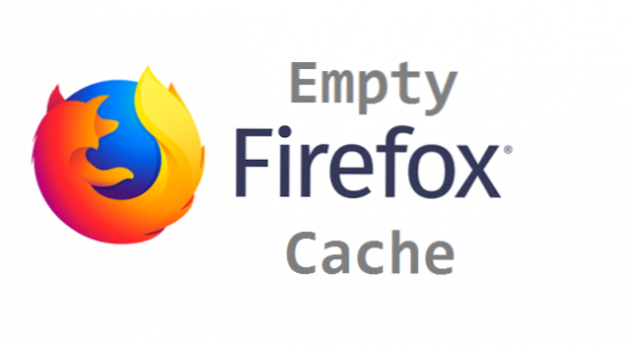
Héy! Aujourd'hui, je vais vous montrer comment vider le cache de Firefox. Peu importe le PC ou le système d'exploitation que vous utilisez. Les étapes de ce post fonctionneront sûrement sur tous les ordinateurs et systèmes d’exploitation. Juste avoir la dernière version de Firefox installée sur votre PC et vous êtes bon pour aller.
Avant de vous montrer comment vider le cache sur Firefox, je vais expliquer brièvement ce qu'est un cache. Un cache est une accumulation de brefs documents Internet stockés dans votre navigateur Firefox.
Avant de vous dire comment vider le cache FireFox, j'aimerais parler un peu. Votre navigateur rapide est-il devenu lent et agaçant? L’existence d’un virus ou d’un programme malveillant peut en être la cause. Mais avez-vous pensé à d’autres facteurs qui pourraient en être la cause?
Un cache peut parfois être un obstacle à une réponse rapide de votre navigateur. Il est nécessaire d'effacer ce cache de votre navigateur si vous voulez que votre Firefox soit aussi fidèle qu'il le devrait.
Maintenant, la plupart des gens diraient que cela ne compte pas. Ils diraient que vider le cache du navigateur ne garantit pas une expérience de navigateur plus rapide. Mais faites-moi confiance quand je dis que j'ai eu une série d'expériences au cours desquelles j'ai vidé le cache de mon navigateur, puis mon navigateur lent a commencé à fonctionner rapidement.
Si vous avez encore des doutes quant à savoir si vider le cache du navigateur accélère réellement l'expérience de navigation, alors j'ai un remède simple pour vous. Pourquoi ne pas simplement expérimenter et voir si cela fonctionnerait pour vous avant de conclure. Cela a fonctionné pour moi, cela pourrait fonctionner pour vous aussi.
Comment vider le cache FireFox
1. Cliquez sur le "Utilitaire" icône située en haut à droite.

Après avoir cliqué sur l'icône de l'utilitaire, un menu déroulant apparaîtra.
2. Sélectionnez "option" de la liste.

3. Maintenant, cliquez sur "Confidentialité et sécurité".

4. Faites défiler jusqu'à une section intitulée «Contenu Web mis en cache», puis cliquez sur "clair maintenant".

Ok, les gars, ça termine ce post incroyable sur la façon de vider le cache firefox. J'espère que vous avez apprécié la lecture. Suivez les conseils d'un "technicien comme moi" et faites-moi confiance lorsque je vous dis qu'il est bon de vider le cache firefox. Si vous rencontrez des problèmes en essayant ces étapes, veuillez nous contacter dans la section commentaire et nous vous aiderons immédiatement. Merci d'être passé.
Foire aux questions et réponses
Q: est-il conseillé de ne pas vider mon cache?
UNE: Non! Je dois vous dire que cela ne suffit pas si vous avez besoin d'une réponse ferme de votre navigateur.
Q: Le cache peut-il affecter la vitesse de mon navigateur Firefox?
UNE: Oui il peut. Une mémoire cache stocke tous vos documents Internet dont vous n'avez parfois pas besoin. Et à la suite de cela, il altère le régulateur de vitesse de votre programme Firefox en le ralentissant et en ne vous donnant pas la vitesse de réponse souhaitée. Il est donc conseillé d'effacer votre cache Firefox.
Q: J'ai essayé de vider le cache de mon navigateur et il continue à revenir, que dois-je faire?
UNE: Un cache est toujours créé lorsque vous accédez à votre navigateur Web. Vous le verrez donc toujours. La meilleure façon de ne pas avoir de cache est d’ajuster votre navigateur pour effacer automatiquement le cache après avoir quitté votre navigateur Firefox.

